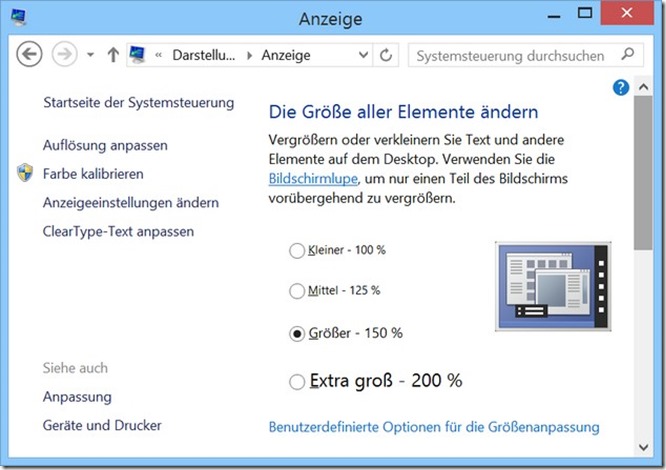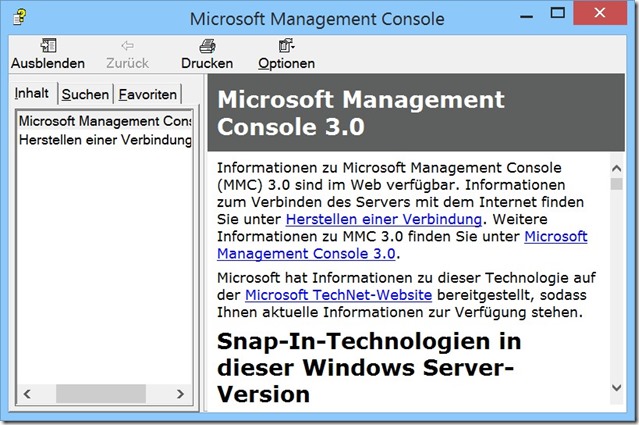Hier noch ein kleiner Hinweis für Leute, die ggf. unter Einschränkungen der Sehfähigkeit leiden. Microsoft hat in Windows 8.1 die Wirkung der DPI-Einstellungen so geändert, dass ich dieser Wert auch auf die Anzeige von .CHM-Hilfedateien auswirkt.
Hier noch ein kleiner Hinweis für Leute, die ggf. unter Einschränkungen der Sehfähigkeit leiden. Microsoft hat in Windows 8.1 die Wirkung der DPI-Einstellungen so geändert, dass ich dieser Wert auch auf die Anzeige von .CHM-Hilfedateien auswirkt.
Anzeige
Die meisten Leute werden das wohl niemals mitbekommen. Aber ich hatte hier bereits eine Leseranfrage der Art: Wenn ich bei Windows 8 die DPI-Einstellungen ändere, bleiben die Hilfetexte von CHM-Dateien unverändert klein – was kann ich da machen? Mein damaliger Workaround-Vorschlag war: Einfach das Hilfethema im rechten Teil des CHM-Anzeigefensters anwählen und die Schriftgröße durch die Tastenkombination Strg+Plustaste erhöhen oder mit Strg+Minustaste reduzieren.
Bei Recherchen zu Windows 8.1 bin ich bereits Mitte August auf diesen heise.de Foreneintrag gestoßen. Ich hatte mir den Merker gesetzt, das "gleich" mal zu testen – bin aber urlaubsbedingt erst jetzt dazu gekommen. Daher liefere ich die Infos als Blog-Beitrag nach: Microsoft hat in der Tat die DPI-Skalierung von Bedienelementen so geändert, dass auch Texte in CHM-Dateien vergrößert dargestellt werden.
1. Zum Testen reicht es, eine freie Stelle des Desktop mit der rechten Maustaste anzuklicken und den Kontextmenübefehl Bildschirmauflösung zu wählen.
2. In der Seite Bildschirmauflösung ist dann der Hyperlink Texte und weitere Elemente vergrößern oder verkleinern anzuwählen.
Anzeige
3. Im angezeigten Fenster markiert man das Kontrollkästchen Manuell eine Skalierungsstufe für alle Anzeigegeräte auswählen.
3. Dann kann man im angezeigten Fenster eines der im obigen Screenshot angezeigten Optionsfelder für die DPI-Skalierung wählen.
Schließt man die Seite über die am Seitenfuß eingeblendete OK– oder Jetzt übernehmen-Schaltfläche, wird man aufgefordert, sich vom Benutzerkonto abzumelden. Nach der erneuten Anmeldung werden die Änderungen des DPI-Werts wirksam – die Bildschirmelemente erscheinen vergrößert.
Öffnet man nun eine CHM-Hilfedatei und wählt ein Thema in der linken Spalte der Registerkarte Inhalt an, sollte der Hilfetext, wie im obigen Screenshot sichtbar, in der vergrößerten Anzeige der gewählten DPI-Einstellung (125%, 150% etc.) erscheinen. Natürlich funktionieren auch noch die Tastenkombination Strg+Plustaste (Schriftgröße erhöhen) und Strg+Minustaste (Schriftgröße reduzieren).
Ähnliche Artikel:
a1: Probleme mit der Anzeige von CHM-Dateien
Anzeige